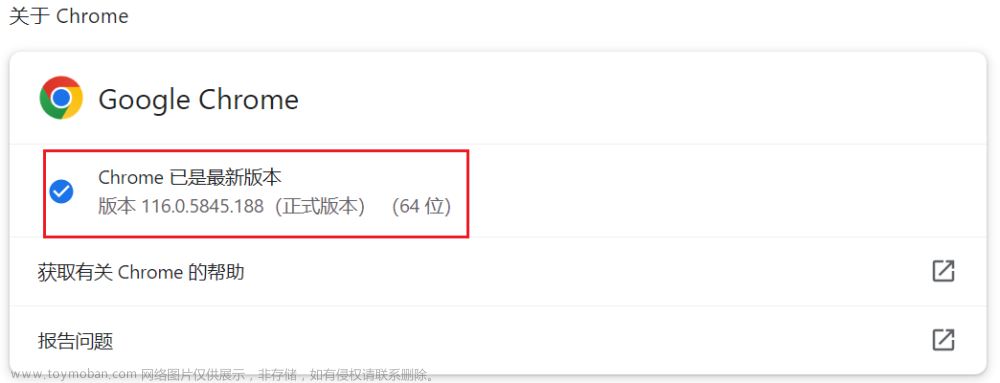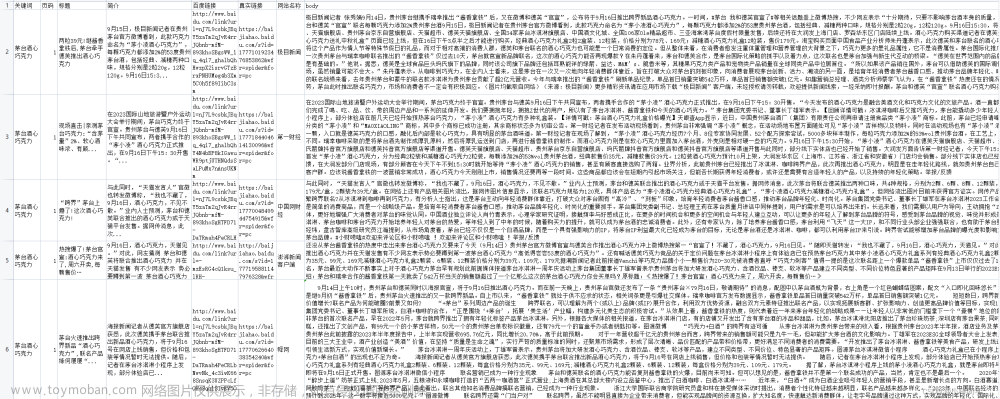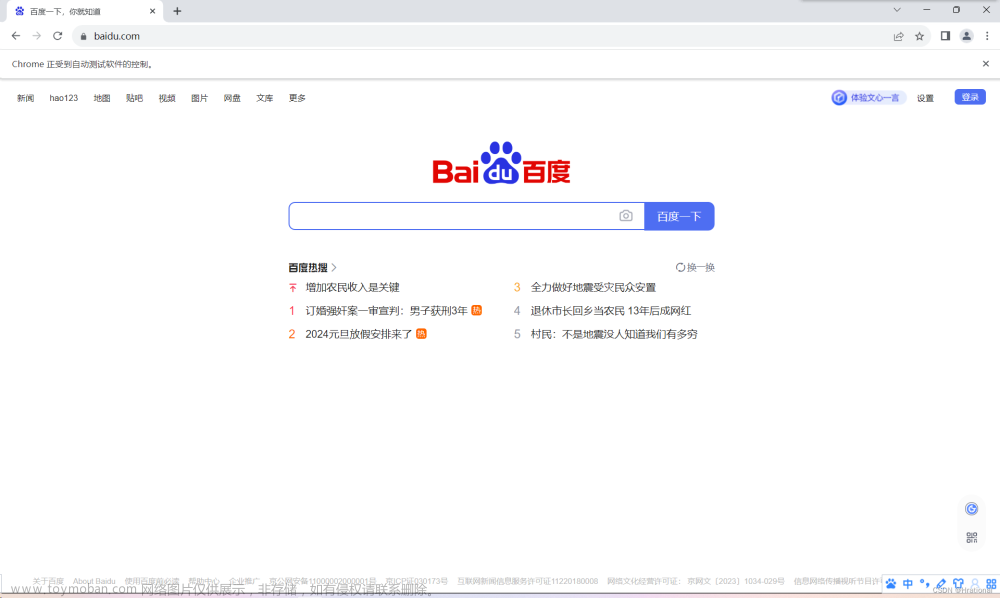运行环境要求
- 操作系统:适用于Windows、macOS、Linux。
- Python版本:Python 3.6及以上。
-
依赖库:
- selenium:用于模拟浏览器操作。
- webdriver_manager:自动管理驱动程序。
- BeautifulSoup4:解析HTML页面。
- pandas:数据处理和CSV文件操作。
- logging:日志记录。
pip install selenium webdriver_manager beautifulsoup4 pandas
设计思路
本项目旨在通过Selenium模拟用户浏览器行为,获取特定网站(如Boss直聘)上的职位信息,并利用BeautifulSoup解析这些信息。为了实现数据的持续累积而不是每次运行都覆盖原有数据,采用pandas进行数据合并和去重,最终将更新后的数据保存到CSV文件中。文章来源地址https://www.toymoban.com/news/detail-859556.html
具体实践
-
初始化Selenium WebDriver:配置ChromeDriver,启动Chrome浏览器实例。
from selenium import webdriver from selenium.webdriver.chrome.service import Service from webdriver_manager.chrome import ChromeDriverManager options = webdriver.ChromeOptions() try: driver = webdriver.Chrome(service=Service(ChromeDriverManager().install()), options=options) except Exception as e: logging.error(f"创建WebDriver时出错: {e}") raise -
获取并保存Cookies:访问目标网站并手动登录,然后保存Cookies以便后续自动登录使用。
def 获取cookie(driver, url): logging.info("开始获取cookie") driver.get(url) time.sleep(30) # 等待足够的时间手动登录并保存cookies cookies = driver.get_cookies() with open('cookies.json', 'w') as f: json.dump(cookies, f) logging.info("Cookie获取完毕并已保存") -
加载Cookies实现自动登录:在后续的会话中加载之前保存的Cookies,实现自动登录。
def 加载cookie(driver, cookie_file='cookies.json'): logging.info("开始加载cookie") with open(cookie_file, 'r') as f: cookies = json.load(f) for cookie in cookies: if 'expiry' in cookie: del cookie['expiry'] # 删除过期时间,避免格式错误 driver.add_cookie(cookie) logging.info("Cookie加载完毕") -
爬取职位信息:访问职位列表页面,使用BeautifulSoup解析页面,提取职位相关信息。
from bs4 import BeautifulSoup from selenium.webdriver.support.ui import WebDriverWait from selenium.webdriver.support import expected_conditions as EC from selenium.webdriver.common.by import By def 获取职位信息(driver, base_url, pages=1): logging.info("开始获取职位信息") 职位信息_list = [] for i in range(1, pages + 1): url = f'{base_url}&page={i}' driver.get(url) WebDriverWait(driver, 10).until(EC.presence_of_all_elements_located((By.CLASS_NAME, "job-card-wrapper"))) soup = BeautifulSoup(driver.page_source, 'html.parser') jobs = soup.find_all('li', class_='job-card-wrapper') # 提取并添加职位信息到列表中... return pd.DataFrame(职位信息_list) -
数据去重与累积:读取已有的数据文件(如果存在),将新抓取的数据与旧数据合并,去除重复项,然后保存更新后的数据。
import pandas as pd if os.path.exists(data_file): existing_data = pd.read_csv(data_file) else: existing_data = pd.DataFrame() 新职位信息 = 获取职位信息(driver, base_url, pages=5) 更新后的职位信息 = pd.concat([existing_data, 新职位信息], ignore_index=True).drop_duplicates(subset=['职位名称', '公司名称']) 更新后的职位信息.to_csv(data_file, index=False, encoding='utf-8-sig')
技术要点
- Selenium的高级应用:包括但不限于Cookies的处理、显式等待(WebDriverWait)等技巧,以确保页面加载完成并成功获取数据。
- BeautifulSoup的灵活运用:精确地定位和提取所需的HTML元素。
- Pandas的数据处理能力:有效地合并、去重和保存数据。
项目复盘
-
挑战:
- 页面结构变化导致的数据提取失败。
- 网站反爬虫机制的应对。
- 数据去重逻辑的设计。
-
解决方案:
- 定期检查目标网站的页面结构,及时更新选择器。
- 合理设置请求间隔,使用Cookies模拟登录状态,减少被封概率。
- 利用pandas强大的数据处理功能,根据特定字段进行去重。
完整源码
import logging
from selenium import webdriver
from selenium.webdriver.chrome.service import Service
from webdriver_manager.chrome import ChromeDriverManager
from bs4 import BeautifulSoup
import pandas as pd
import os
from selenium.webdriver.support.ui import WebDriverWait
from selenium.webdriver.support import expected_conditions as EC
from selenium.webdriver.common.by import By
import time
import json
# 设置日志记录
logging.basicConfig(level=logging.INFO, format='%(asctime)s - %(levelname)s - %(message)s')
def 获取cookie(driver, url):
# 访问指定的URL并等待用户手动登录,然后保存cookies
logging.info("开始获取cookie")
driver.get(url)
time.sleep(30) # 等待足够的时间手动登录并保存cookies
cookies = driver.get_cookies()
with open('cookies.json', 'w') as f:
json.dump(cookies, f)
logging.info("Cookie获取完毕并已保存")
def 加载cookie(driver, cookie_file='cookies.json'):
# 从文件中加载cookies并添加到driver
logging.info("开始加载cookie")
with open(cookie_file, 'r') as f:
cookies = json.load(f)
for cookie in cookies:
if 'expiry' in cookie:
del cookie['expiry'] # 删除过期时间,避免格式错误
driver.add_cookie(cookie)
logging.info("Cookie加载完毕")
def 安全获取文本(job, selector, default='未知'):
"""尝试从job对象中获取指定选择器的文本,如果失败则返回默认值"""
try:
return job.find(selector[0], class_=selector[1]).text.strip()
except AttributeError:
return default
def 获取职位信息(driver, base_url, pages=1):
logging.info("开始获取职位信息")
职位信息_list = []
for i in range(1, pages + 1):
url = f'{base_url}&page={i}'
加载成功 = False
for 尝试次数 in range(3):
try:
driver.get(url)
WebDriverWait(driver, 10).until(EC.presence_of_all_elements_located((By.CLASS_NAME, "job-card-wrapper")))
加载成功 = True
break
except Exception as e:
logging.error(f"尝试 {尝试次数+1} 次访问 {url} 失败: {e}")
time.sleep(5)
if not 加载成功:
logging.error(f"无法加载页面: {url}")
continue
soup = BeautifulSoup(driver.page_source, 'html.parser')
jobs = soup.find_all('li', class_='job-card-wrapper')
for job in jobs:
# 获取每个职位的信息,并添加到列表中
职位名称 = 安全获取文本(job, ('span', 'job-name'))
工作地点 = 安全获取文本(job, ('span', 'job-area'))
薪资 = 安全获取文本(job, ('span', 'salary'), '面议')
标签列表 = [li.text for li in job.find('ul', class_='tag-list').find_all('li')]
经验要求 = 标签列表[0] if len(标签列表) > 0 else '未知'
教育要求 = 标签列表[1] if len(标签列表) > 1 else '未知'
联系人 = 安全获取文本(job, ('div', 'info-public'))
公司名称 = 安全获取文本(job, ('h3', 'company-name'))
公司标签列表 = [li.text for li in job.find('ul', class_='company-tag-list').find_all('li')]
公司类型 = 公司标签列表[0] if len(公司标签列表) > 0 else '未知'
公司规模 = 公司标签列表[1] if len(公司标签列表) > 1 else '未知'
详情 = ','.join([li.text for li in job.find('div', class_='job-card-footer').find('ul', class_='tag-list').find_all('li')])
职位详情链接 = "https://www.zhipin.com" + job.find('a')['href']
# 直接将字典添加到列表中
职位信息_list.append({
'职位名称': 职位名称,
'工作地点': 工作地点,
'薪资': 薪资,
'经验要求': 经验要求,
'教育要求': 教育要求,
'联系人': 联系人,
'公司名称': 公司名称,
'公司类型': 公司类型,
'公司规模': 公司规模,
'详情': 详情,
'职位详情链接': 职位详情链接
})
# 循环结束后,使用收集到的职位信息列表创建DataFrame
职位信息 = pd.DataFrame(职位信息_list)
logging.info(f"获取到 {len(职位信息)} 个职位信息")
return 职位信息
if __name__ == '__main__':
base_url = 'https://www.zhipin.com/web/geek/job?query=&city=101240100'
data_file = '职位信息.csv' # 数据文件路径
# 初始化webdriver,并设置Chrome Driver
options = webdriver.ChromeOptions()
try:
driver = webdriver.Chrome(service=Service(ChromeDriverManager().install()), options=options)
driver.set_window_size(1920, 1080) # 调整为合适的大小
except Exception as e:
logging.error(f"创建WebDriver时出错: {e}")
raise
# 第一次运行时获取cookie,之后可以注释掉这行代码
# 获取cookie(driver, 'https://www.zhipin.com')
# 加载已有数据(如果文件存在)
if os.path.exists(data_file):
existing_data = pd.read_csv(data_file)
else:
existing_data = pd.DataFrame()
try:
# 加载cookie,必须先访问网站才能设置cookie
driver.get("https://www.zhipin.com")
加载cookie(driver)
# 获取职位信息,可以根据需要调整页数
新职位信息 = 获取职位信息(driver, base_url, pages=10)
# 合并新旧数据,并去除重复项
更新后的职位信息 = pd.concat([existing_data, 新职位信息], ignore_index=True).drop_duplicates(subset=['职位名称', '公司名称'])
except Exception as e:
logging.error(f"获取职位信息时出错: {e}")
driver.quit()
raise
# 输出或保存职位信息到CSV文件
print(更新后的职位信息)
更新后的职位信息.to_csv(data_file, index=False, encoding='utf-8-sig')
# 关闭driver
driver.quit()文章来源:https://www.toymoban.com/news/detail-859556.html
到了这里,关于Python实战:使用selenium及BeautifulSoup4进行BOOS直聘信息爬取与数据累积【附源码】的文章就介绍完了。如果您还想了解更多内容,请在右上角搜索TOY模板网以前的文章或继续浏览下面的相关文章,希望大家以后多多支持TOY模板网!